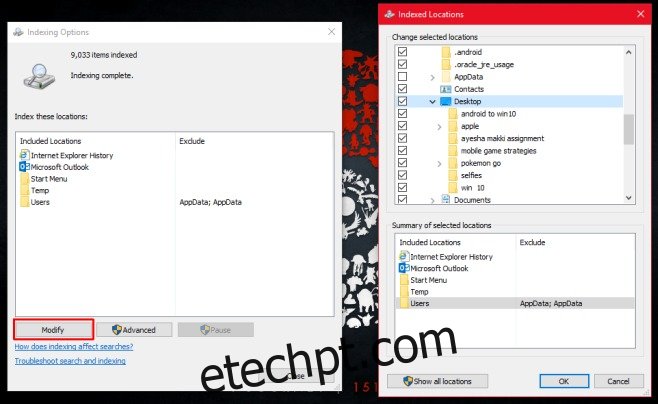A Cortana pode pesquisar arquivos no Windows 10. É mais ou menos o mesmo recurso de Pesquisa do Windows que você usou em versões mais antigas do sistema operacional, mas com algumas melhorias e algumas opções de filtro baseadas na interface do usuário. A Cortana oferece um pouco mais de trabalho do que a pesquisa do Windows. Por exemplo, se você estiver procurando por uma imagem, ele mostrará uma boa visualização em miniatura de todas as correspondências para que seja mais fácil escolher o que você precisa. Atualmente, a busca da Cortana não é a maior. Dizemos que é como a pesquisa do Windows, mas a experiência certamente é diminuída, muitas vezes dando resultados ruins e irrelevantes quando você pesquisa arquivos. Se você achar que a Cortana está listando repetidamente arquivos que você prefere que nunca apareçam na pesquisa, você pode desativá-lo na indexação de arquivos e pastas do Windows e ocultá-los da Cortana. Aqui está como.
Abra o Painel de Controle e vá para Opções de Indexação. Clique no botão ‘Modificar’ e na janela ‘Locais indexados’, navegue até a pasta que você deseja excluir da pesquisa da Cortana. Desmarque o local e clique em ‘Ok’. Você não pode escolher arquivos individuais para excluir da pesquisa, portanto, se houver um único arquivo que você deseja excluir, adicione-o a uma pasta e selecione-o.
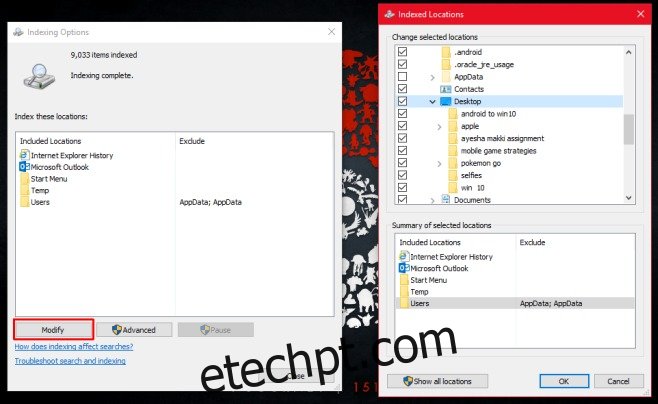
Retorne à janela Opções de Indexação e clique na opção ‘Avançado’. Você precisará de acesso administrativo para prosseguir além deste ponto e será solicitado a inserir sua senha administrativa. Na guia ‘Configurações de índice’, clique no botão ‘Reconstruir’. Isso reconstruirá o índice de pesquisa do Windows. Levará algum tempo para o índice reconstruir. Você deve sair e fazer login novamente.
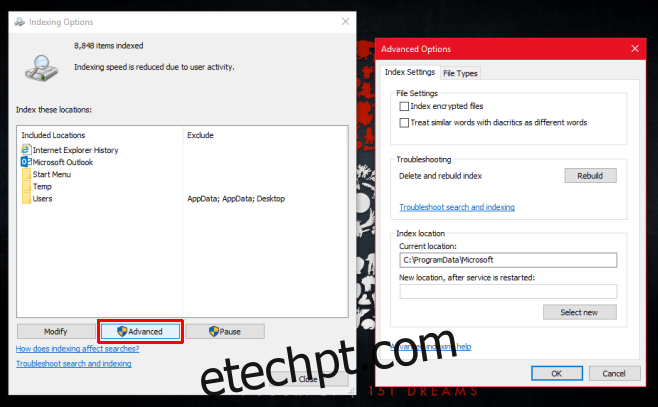
A Cortana não pesquisará e mostrará mais arquivos das pastas que você excluiu e também não aparecerá na pesquisa do Windows. Escusado será dizer que cabe a você acompanhar os arquivos e pastas que você excluiu.